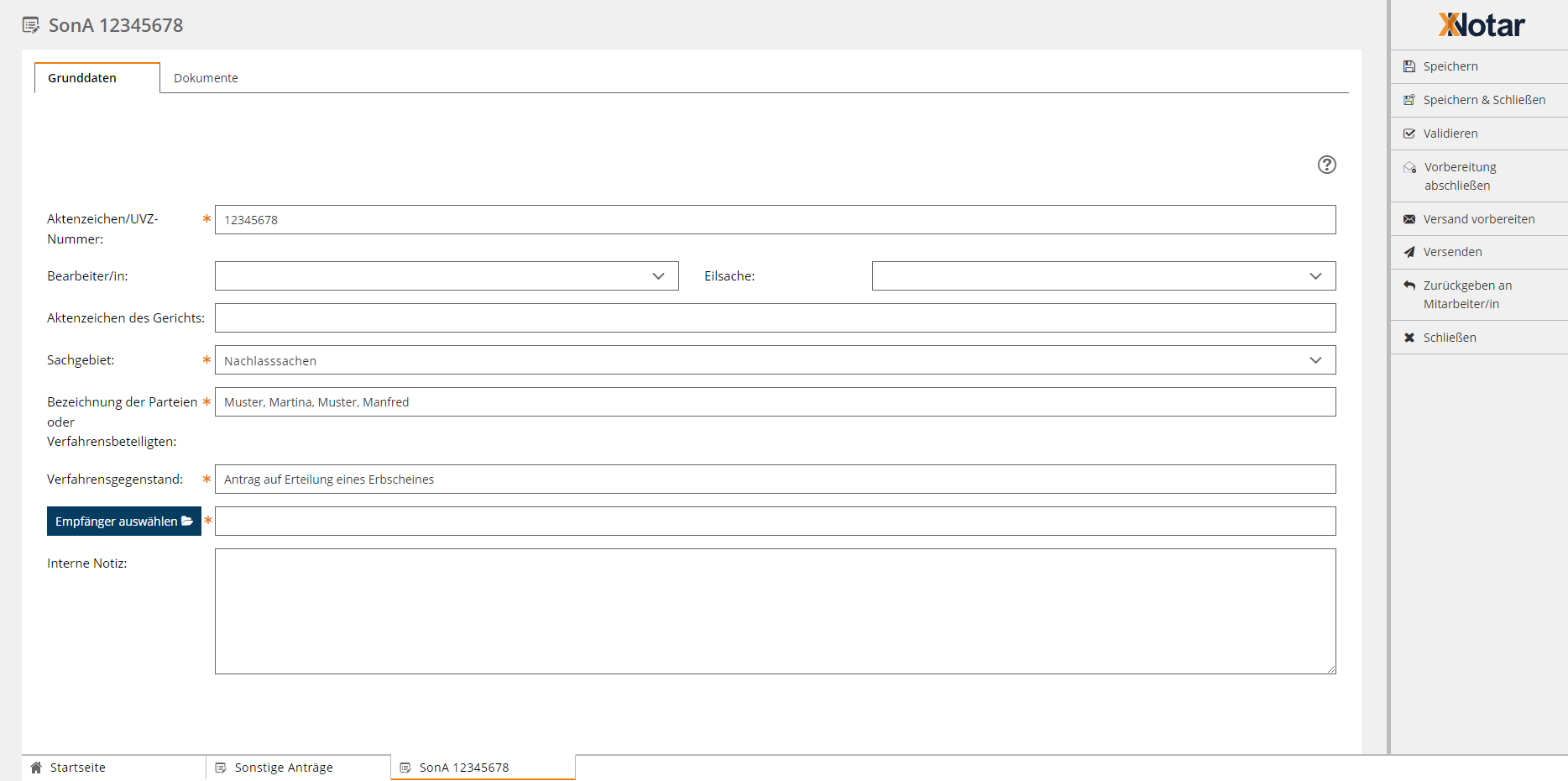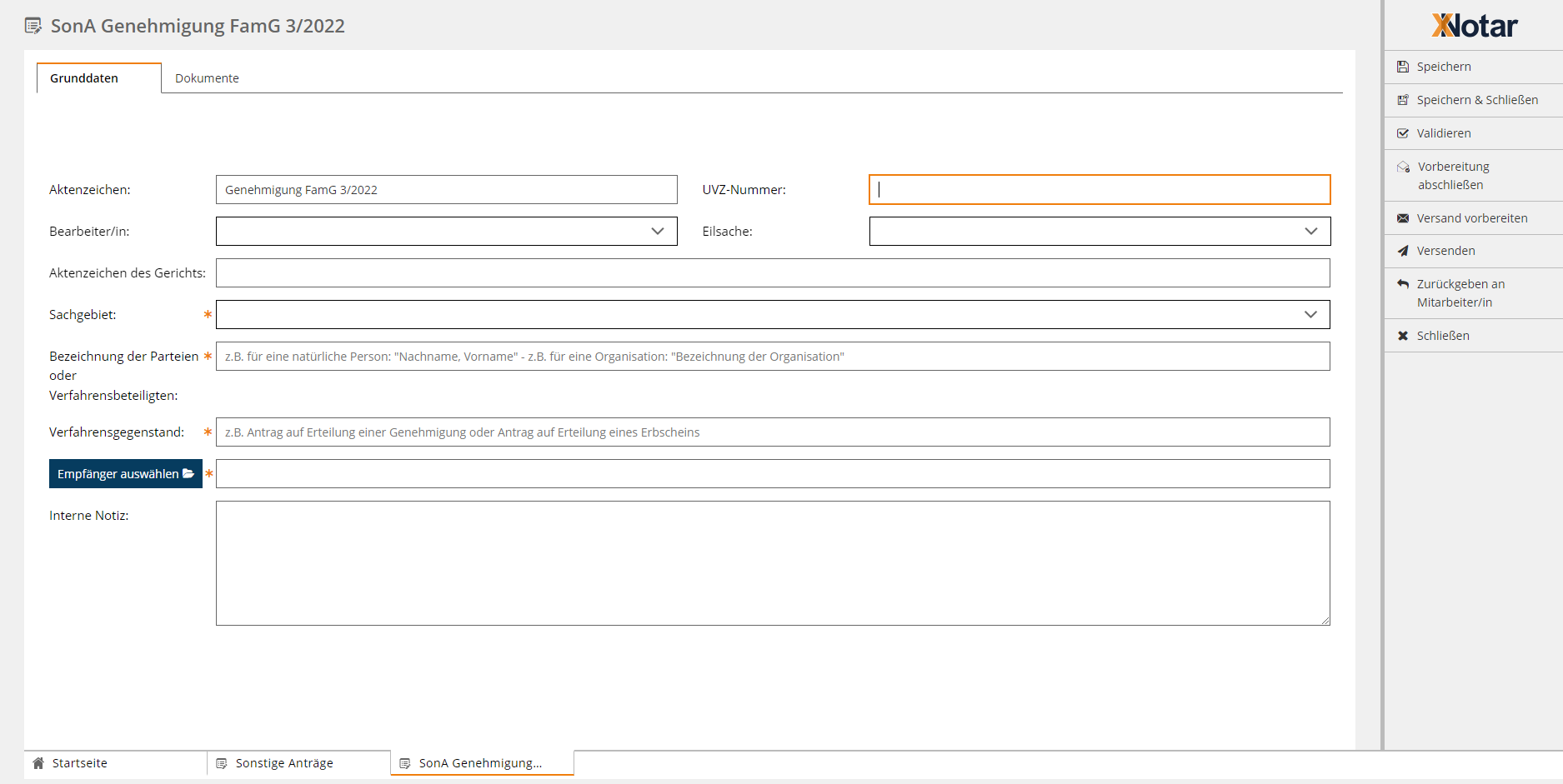Einrichtungen
- Notarielle Online-Verfahren allgemein
- Aktuelles, Versionsinformationen & FAQ
- Einstiegshilfen
- Aktionen vor der Videokonferenz
- Aktionen innerhalb eines Vorgangs
- Vorbereitung und Durchführung der Videokonferenz
- Aktionen nach der Videokonferenz
- Übergabe von Vorgängen an den Amtsnachfolger
- Abrechnung und SEPA-Lastschriftverfahren
-
Unsere Einrichtungen
-
- Notarielle Online-Verfahren allgemein
- Aktuelles, Versionsinformationen & FAQ
- Einstiegshilfen
- Aktionen vor der Videokonferenz
- Aktionen innerhalb eines Vorgangs
- Vorbereitung und Durchführung der Videokonferenz
- Aktionen nach der Videokonferenz
- Übergabe von Vorgängen an den Amtsnachfolger
- Abrechnung und SEPA-Lastschriftverfahren
- Support
- Verfügbarkeit
- Technischer Bereich
Grunddaten erfassen
Auf der Karteikarte Grunddaten können Sie organisatorische Daten erfassen, die es Ihnen beispielsweise ermöglichen, den Sonstigen Antrag in der Übersicht der Sonstigen Anträge wiederzufinden.
Quicktipps
Karteikarte Grunddaten: Auf der Karteikarte Grunddaten können in Textform vorliegende Personendaten aus der Urkunde oder anderen Bürosystemen in die Datenfelder Bezeichnung der Parteien oder Verfahrensbeteiligten und Verfahrensgegenstand mit der copy + paste-Funktion eingefügt werden.
Hinweis: In allen Modulen von XNotar ist copy + paste über die Tastatur (Strg C + V) von Beginn an möglich. Demnächst wird die copy + paste-Funktion auch über die Maustaste zur Verfügung stehen.
Ermitteln des Empfängers: Sofern Sie über die Namenssuche das richtige Amtsgericht nicht ermitteln können, können Sie bspw. über das "Orts- und Gerichtsverzeichnis" (https://www.justizadressen.nrw.de/de/justiz/suche) dieses und dessen "XJustiz-ID" ermitteln.
Die ermittelte XJustiz-ID können Sie sodann in der Empfängersuche im Modul Sonstige Anträge unter "IDs und Domänen" unter "Externe-ID" eingeben und erhalten dann das dazugehörige EGVP-Postfach des Amtsgerichts.
Grunddaten erfassen
Schritt-für-Schritt-Anleitung
Ein Aktenzeichen oder eine UVZ-Nummer ist für den Versand zwingend anzugeben.
Die mit * gekennzeichenten Felder sind verpflichtend zu befüllen.
Wir empfehlen Ihnen wie folgt vorzugehen:
- UVZ-Verbindung/en angeben - Ausführliche Informationen zu dieser Funktion finden Sie hier.
- Geben Sie ein Aktenzeichen und/oder eine UVZ-Nummer an.
- Wählen Sie nach Bedarf einen Bearbeiter für den Antrag aus. Dies ermöglicht Ihnen bespielsweise über die Filteroption in der Übersicht der Sonstigen Anträge, alle für diesen Bearbeiter erfassten Anträge anzeigen zu lassen.
- Wählen Sie ein Sachgebiet aus.
- Geben Sie eine Bezeichnung der Parteien oder Verfahrensbeteiligten an (z.B. für eine natürliche Person: "Nachname, Vorname", z. B. für eine Organisation: "Bezeichnung der Organisation")
- Erfassen Sie den Verfahrensgegenstad (z. B. "Antrag auf Erteilung eines Erbscheins")
- Wählen Sie den Empfänger durch Klick auf den Button "Empfänger" aus.
- Erfassen Sie nach Bedarf eine interne Notiz. Hierbei handelt es sich um einen internen Bearbeitungshinweis, der ausschließlich der weiteren Bearbeitung im Notarbüro dient. Beim Versand an das Amtsgericht wird dieser nicht übermittelt.
Bei der Empfängersuche im XNotar-Modul Sonstige Anträge handelt es sich um eine Funktionalität, die durch Anbindung an das besondere elektronische Notarpostfach im Modul Sonstige Anträge zur Verfügung steht. Um auf die Empfängerauswahl zugreifen zu können, ist daher die Berechtigung für das besondere elektronische Notarpostfach (beN) erforderlich. Fehlt dem ausführenden Nutzer diese Berechtigung, so kann keine Empfängerauswahl erfolgen. Die Berechtigung kann dem jeweiligen Nutzer über das Modul Benutzerverwaltung erteilt werden. Ist das Erteilen der Berechtigung an den Nutzer ausdrücklich nicht erwünscht, so muss die Finalisierung des Vorgangs im Modul Sonstige Anträge durch einen Nutzer mit entsprechender Berechtigung erfolgen. Weitere Informationen zur Erteilung von Berechtigung finden Sie in der Onlinehilfe zur Benutzerverwaltung.
Cookie-Einstellungen
Wir verwenden analytische Cookies, um die Inhalte unserer Website kontinuierlich zu verbessern. Wenn Sie mehr über unsere Cookies erfahren möchten, klicken Sie auf „Individuelle Cookie-Einstellungen“. Durch einen Klick auf „Ich akzeptiere“ stimmen Sie der Verwendung aller Cookies zu. Sie können Ihre Einstellungen jederzeit ändern oder widerrufen.
Individuelle Cookie-Einstellungen
Datenschutzeinstellungen
Hier finden Sie eine Übersicht über alle verwendeten Cookies. Sie können Ihre Zustimmung zu ganzen Kategorien geben oder sich weitere Informationen anzeigen lassen und so nur bestimmte Cookies auswählen.
Notwendige Cookies
Diese Cookies ermöglichen grundlegende Funktionen und sind für die einwandfreie Funktion der Website erforderlich.
Cookie-Informationen anzeigen
Cookie-Informationen verbergen
Staticfilecache
| Cookiename: | staticfilecache |
| Laufzeit: | 1 Stunde |
Persistence
| Cookiename: | persistence |
| Laufzeit: | Session Cookie |
Typo3 Frontend User
| Cookiename: | fe_typo_user |
| Laufzeit: | Session Cookie |
waconcookiemanagement
speichert die hier getroffene Auswahl
| Anbieter: | Typo3 Extension: wacon_cookie_management |
| Cookiename: | waconcookiemanagement |
| Laufzeit: | 365 Tage |
| Datenschutzlink: | https://onlinehilfe.bnotk.de/datenschutzerklaerung-onlinehilfe.html |
Cookies für Statistiken
Statistik-Cookies erfassen Informationen anonym. Diese Informationen helfen uns zu verstehen, wie unsere Besucher unsere Website nutzen.
Cookie-Informationen anzeigen
Cookie-Informationen verbergen
Matomo
Unsere Webseite benutzt den Open Source Webanalysedienst Matomo. Matomo benutzt Technologien, die die seitenübergreifende Wiedererkennung des Nutzers zur Analyse des Nutzerverhaltens ermöglichen. So können die Anzahl der Seitenaufrufe und nutzerbezogene Informationen zu statistischen und analytischen Zwecken erhoben werden.
| Anbieter: | Matomo |
| Cookiename: | _pk_id; _pk_ses |
| Laufzeit: | 395 Tage (_pk_id); 30 Minuten (_pk_ses) |
| Datenschutzlink: | https://onlinehilfe.bnotk.de/datenschutzerklaerung-onlinehilfe.html |